Sony Dualsenseは、革新的な機能、例外的なグリップ、人間工学に基づいたデザインにより、最高のPS5コントローラーとして告げられており、 PlayStation 5でのゲームエクスペリエンスを向上させています。ただし、特にデュアルショック4に直面している課題を考えると、最高のゲームPCと統合することは、最初は気が遠くなるように思えるかもしれません。幸いなことに、デュアルセンスはより優れたPC互換性を提供し、最高のPCコントローラーに配置します。以下に、それを接続する方法に関する簡単なガイドがあります。

PS5コントローラーとPCをペアリングするために必要なアイテム:
- データ対応のUSB-Cケーブル
- PC用のBluetoothアダプター
デュアルセンスをPCに接続することは、適切な機器がない場合は少し難しい場合があります。デュアルセンスには、個別に購入したときにUSBケーブルは含まれておらず、すべてのPCにBluetoothが組み込まれているわけではありません。デュアルセンスをPCと正常にペアリングするには、データ転送をサポートするUSB-Cケーブルが必要です。これは、PCにUSB-Cポートがある場合はC-To-Cケーブル、または従来の長方形のUSBポートを使用している場合はUSB-C-to-Aケーブルのいずれかです。
あなたのPCにBluetoothがない場合、それを追加することは簡単です。 PCIeスロットに収まるものからシンプルなUSBプラグアンドプレイオプションまで、多数のBluetoothアダプターが利用可能です。

私たちのトップピック
クリエイティブBT-W5 Bluetoothトランスミッター
USBを介してPS5コントローラーをPCにペアリングする方法

- 選択したUSBケーブルをPCの利用可能なポートに差し込みます。
- ケーブルのもう一方の端をデュアルセンスコントローラーのUSB-Cポートに接続します。
- Windows PCがゲームパッドとしてデュアルセンスを検出するのを待ちます。
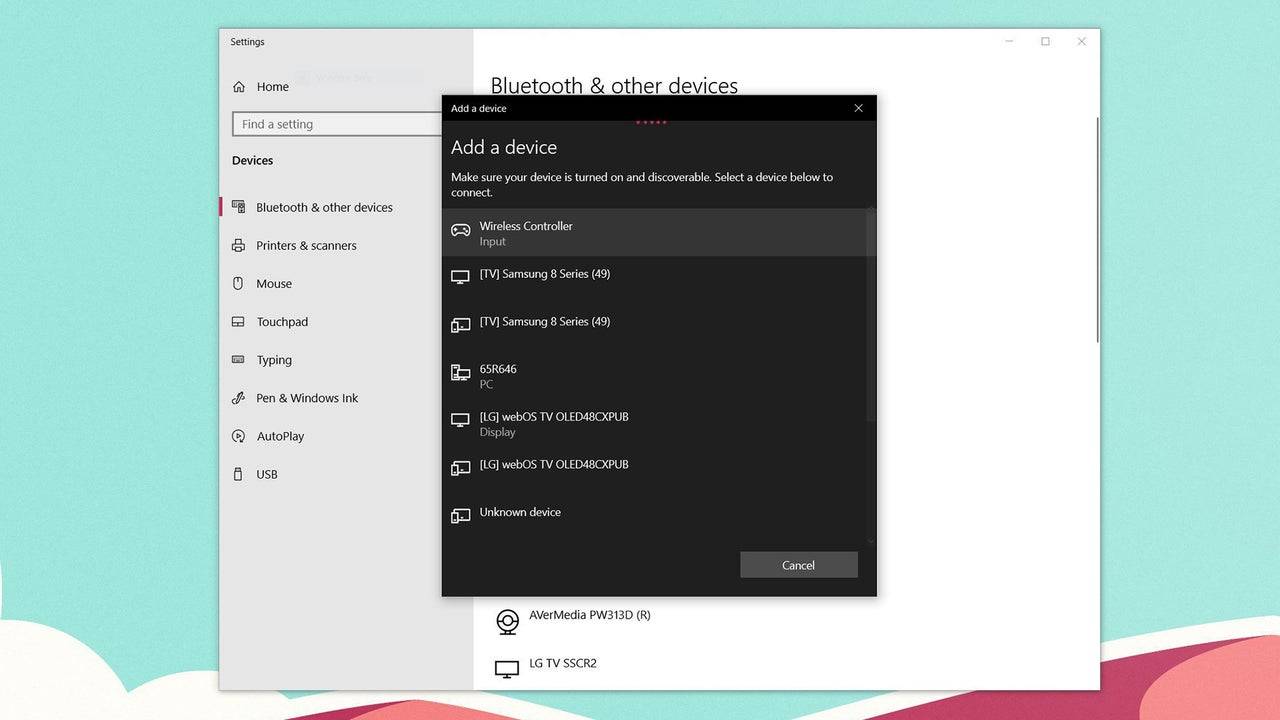
PS5デュアルセンスコントローラーをBluetoothを介してPCとペアリングする方法
- Windowsキーを押し、「Bluetooth」と入力し、メニューからBluetoothとその他のデバイスを選択して、PCのBluetooth設定を開きます。
- Bluetoothまたはその他のデバイスの追加をクリックします。
- ポップアップウィンドウでBluetoothを選択します。
- デュアルセンスコントローラー(切断されて電源が切れていることを確認してください)で、PSボタンと作成ボタン(D-PADの隣にある)を同時に押し続け、タッチパッドの下のライトバーが点滅し始めます。
- PCで、利用可能なBluetoothデバイスのリストからDualSenseコントローラーを選択します。

 最新のダウンロード
最新のダウンロード
 Downlaod
Downlaod




 トップニュース
トップニュース









